virtulBox でUSBメモリー、HDDにインストール [LinuxMint18 cinnamon]
virtulBox でUSBメモリー、HDDにインストール
konalinux-ue-1.0_i386.iso をDVDに焼いてインストールしようとして、起動出来なかったのでUSB-HDDにインストールUSB起動で起動するか試した。
名前は任意の名前
タイプはLinux
バージョンはUbuntu32bit
メモリーサイズは1024MBにした。
仮想ハードディスクを追加しない を選択し作成ボタンを押す。
警告画面がでたら、続けるボタンを押す。
起動ボタンを押して起動する。
フォルダアイコンをクリックして、konalinux-ue-1.0_i386.iso インストールISOファイルを指定する。
insutall を選択
デバイスでUSBメモリーを有効にする。
日本語が選択されている事を確認して続けるボタンを押す。
インストール種類でデフォルトまま続けるでもその他を選択して自分でパーティションを設定してもOK。
swap 領域を作成したり、インストール先を作成してインストール、ブートローダーはデフォルトのままでOK.
インストールボタンを押してインストールを開始する。
続けるボタンを押してインストールを開始する。
後インストールが完了したらPCをUSB起動に設定して起動すればOK.
SONY VAIO W102で起動して結構使えます。要PaleMoon
ubuntu ベースなのでしっかりワイド画面で表示できる。
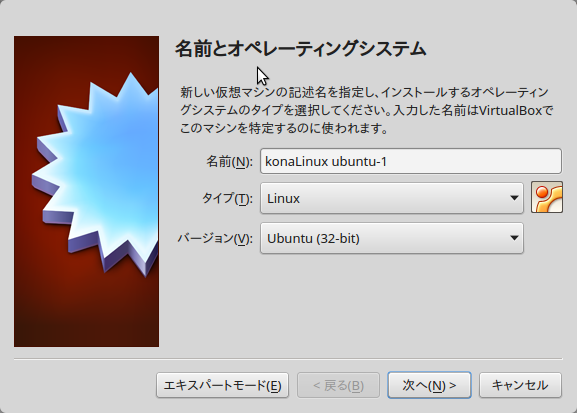
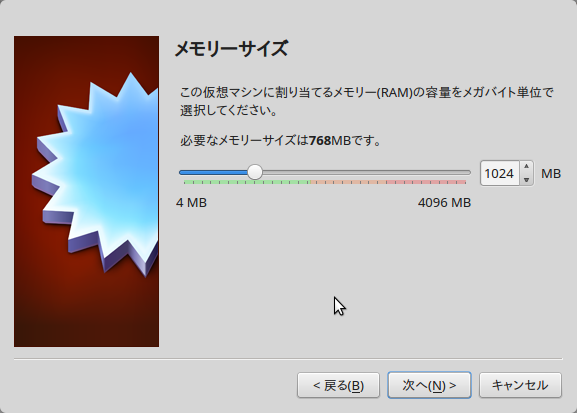
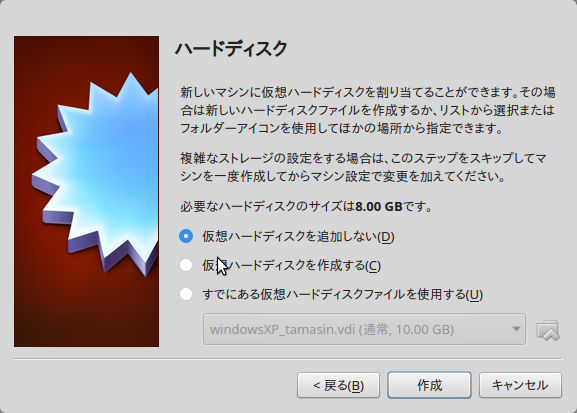
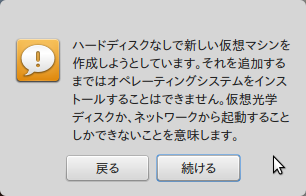
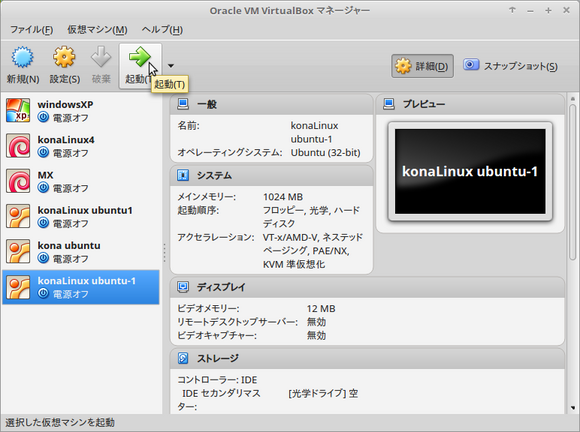
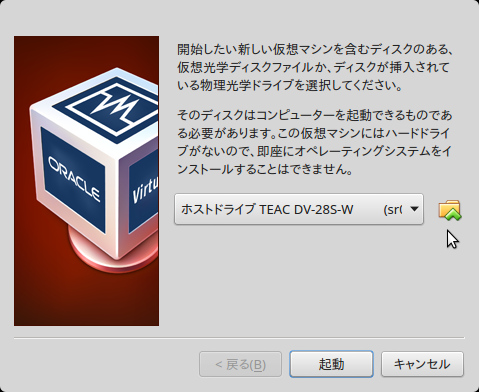
![konaLinux ubuntu-1 [実行中] - Oracle VM VirtualBox_109.png](https://j11.c.blog.ss-blog.jp/_images/blog/_a25/j11/m_konaLinux20ubuntu-1205BE5AE9FE8A18CE4B8AD5D20-20Oracle20VM20VirtualBox_109.png)
![konaLinux ubuntu-1 [実行中] - Oracle VM VirtualBox_112.png](https://j11.c.blog.ss-blog.jp/_images/blog/_a25/j11/m_konaLinux20ubuntu-1205BE5AE9FE8A18CE4B8AD5D20-20Oracle20VM20VirtualBox_112.png)
![konaLinux ubuntu-1 [実行中] - Oracle VM VirtualBox_110.png](https://j11.c.blog.ss-blog.jp/_images/blog/_a25/j11/m_konaLinux20ubuntu-1205BE5AE9FE8A18CE4B8AD5D20-20Oracle20VM20VirtualBox_110.png)
![konaLinux ubuntu-1 [実行中] - Oracle VM VirtualBox_113.png](https://j11.c.blog.ss-blog.jp/_images/blog/_a25/j11/m_konaLinux20ubuntu-1205BE5AE9FE8A18CE4B8AD5D20-20Oracle20VM20VirtualBox_113.png)
![konaLinux ubuntu-1 [実行中] - Oracle VM VirtualBox_114.png](https://j11.c.blog.ss-blog.jp/_images/blog/_a25/j11/m_konaLinux20ubuntu-1205BE5AE9FE8A18CE4B8AD5D20-20Oracle20VM20VirtualBox_114.png)
![konaLinux ubuntu-1 [実行中] - Oracle VM VirtualBox_115.png](https://j11.c.blog.ss-blog.jp/_images/blog/_a25/j11/m_konaLinux20ubuntu-1205BE5AE9FE8A18CE4B8AD5D20-20Oracle20VM20VirtualBox_115.png)
![konaLinux ubuntu-1 [実行中] - Oracle VM VirtualBox_116.png](https://j11.c.blog.ss-blog.jp/_images/blog/_a25/j11/m_konaLinux20ubuntu-1205BE5AE9FE8A18CE4B8AD5D20-20Oracle20VM20VirtualBox_116.png)






コメント 0